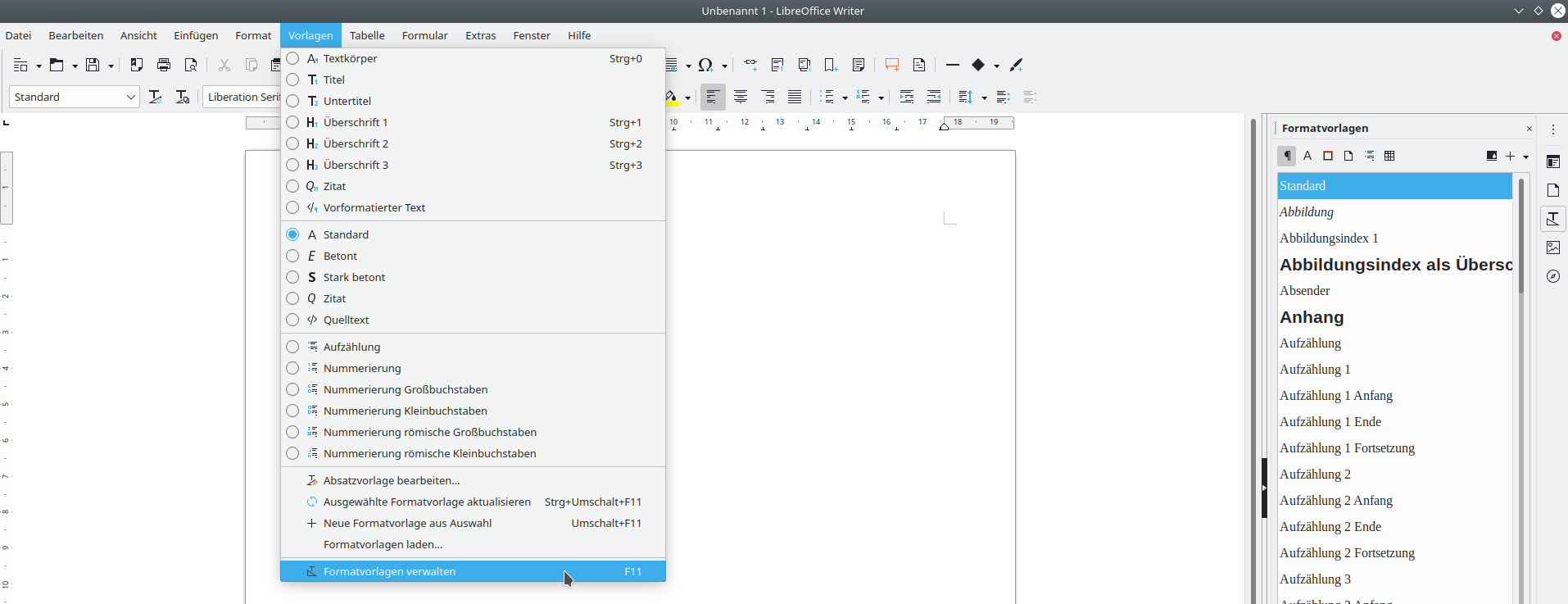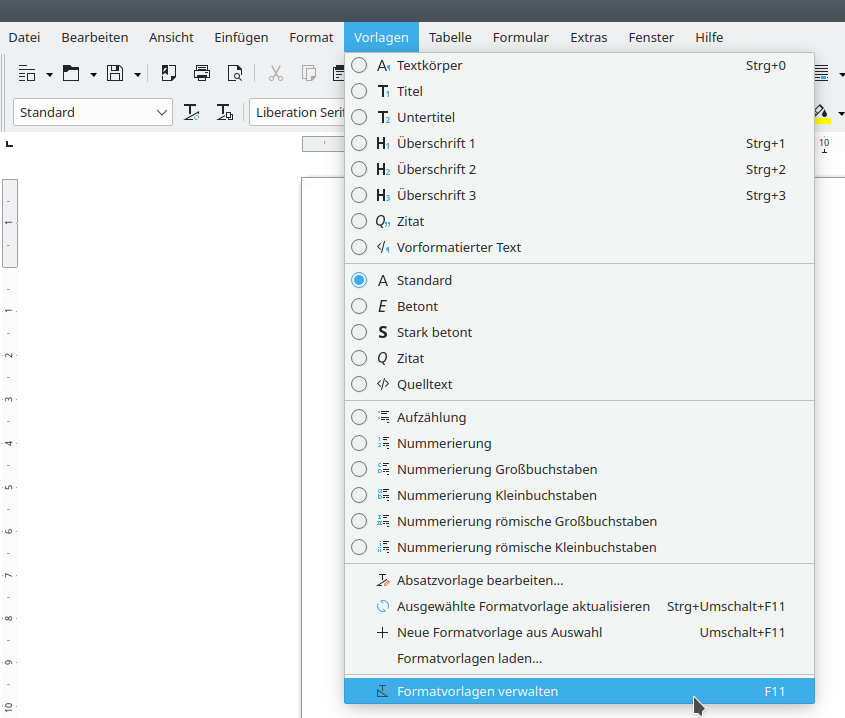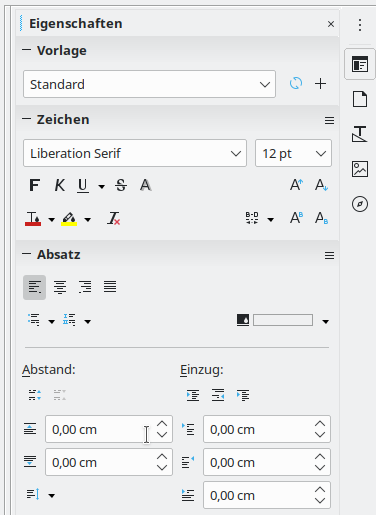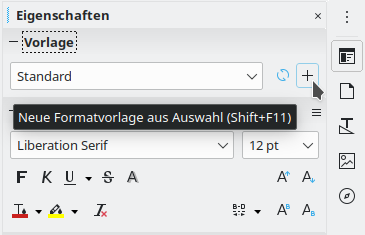Formatvorlagen verwenden, ändern und neu definieren
Für die Anleitung für LibreOffice Writer klicken Sie bitte hier oder scrollen nach unten.
Microsoft Word
Formatvorlagen zuweisen
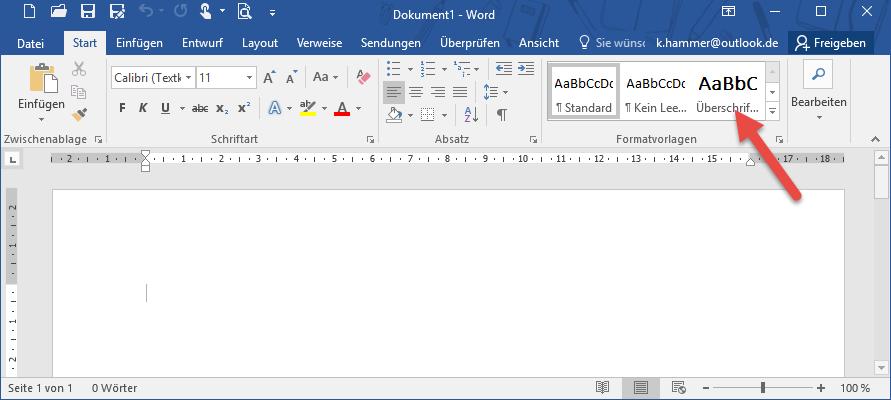
Absätzen können Sie eine Formatvorlage zuweisen, indem Sie in der Formatvorlagenauswahl auf die gewünschte Formatvorlage klicken. Diese finden Sie im Menü Start. Der Absatz, in dem der Cursor steht, erhält so die gewünschte Formatvorlage.

Weitere Formatvorlagen blenden Sie mit einem Klick auf den Pfeil abwärts ein.
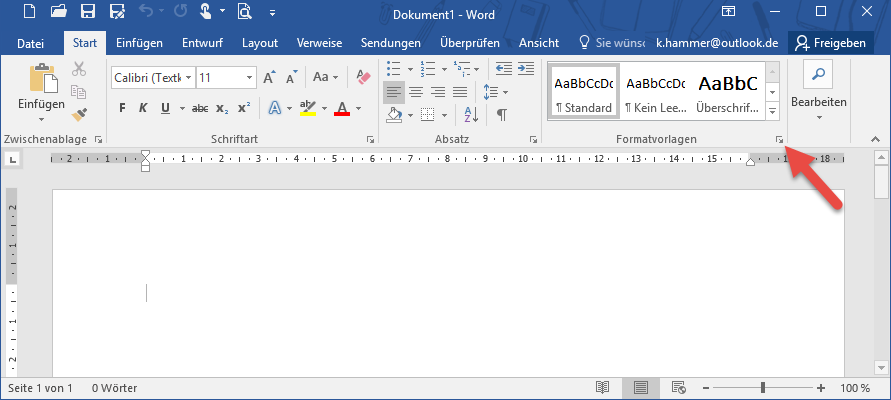
Eine Übersicht aller Formatvorlagen erhalten Sie, indem Sie im Register Formatvorlagen auf den kleinen Pfeil rechts unten klicken.
Wenn Sie in dieser Ansicht den Mauszeiger über die einzelnen Formatvorlagen stellen, werden Ihnen die Details der jeweiligen Vorlage eingeblendet.
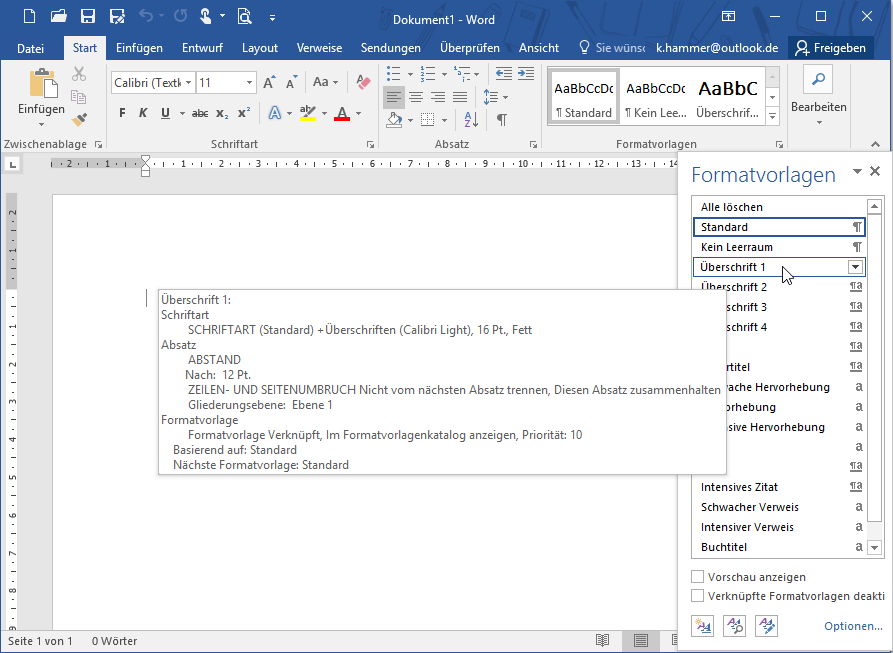
Formatvorlagen ändern
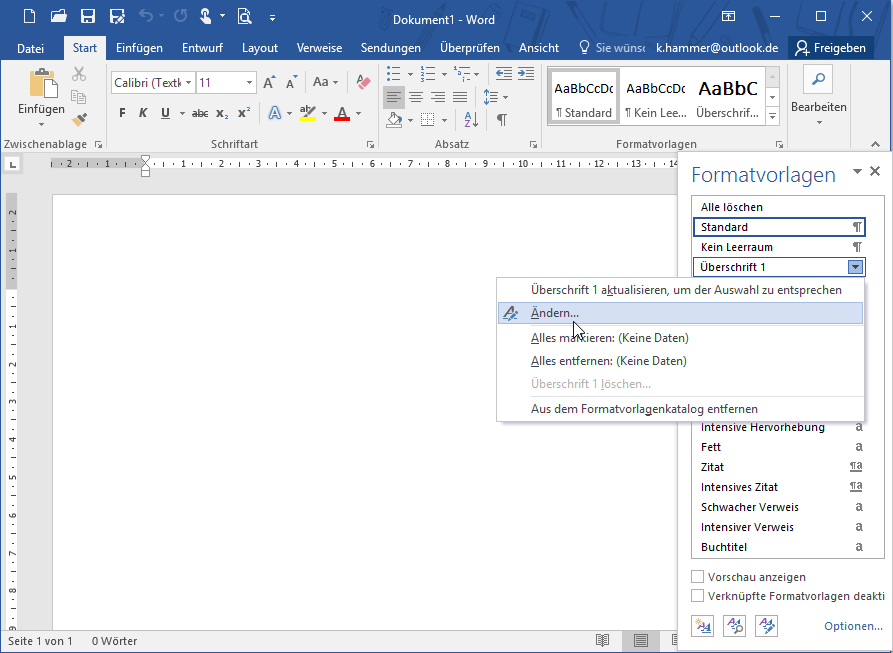
Änderungen an bestehenden Formatvorlagen wirken sich auf alle, mit dieser Vorlage formatierten Absätze auf einmal aus. Sie können Änderungen vornehmen, indem Sie auf das Dreieck rechts von der Formatvorlage klicken und Ändern... auswählen.
Absatzformat Standard
In der Regel basieren alle neuen Absatzformate zunächst auf dem Format Standard. Ändern Sie dort die Schrift, wird diese zur Grundlage für alle.
Selbst definierte Absatzformate
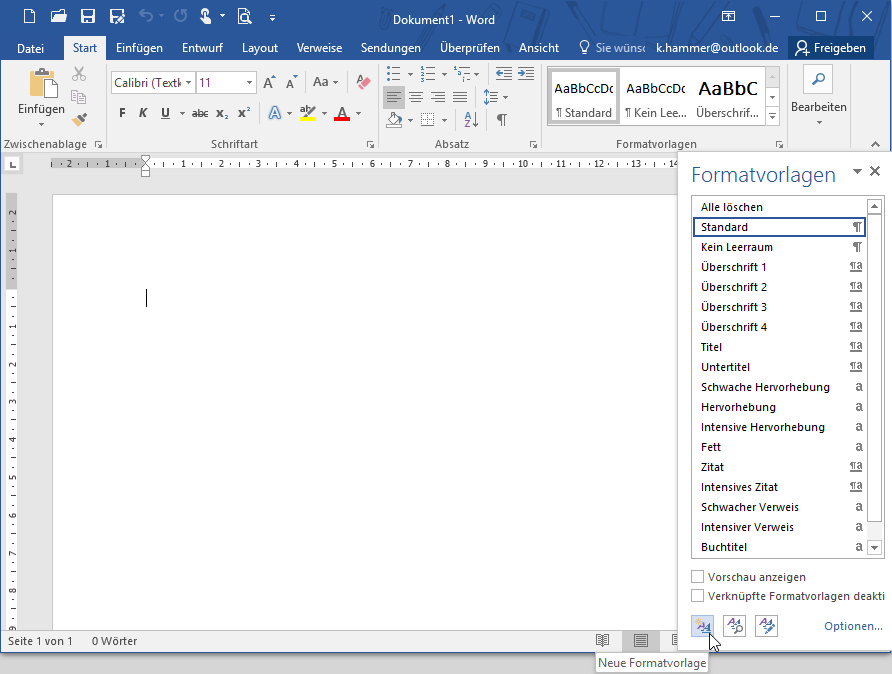
Dazu klicken Sie in den Formatvorlagen unten links auf das entsprechende Symbol, erstellen eine neue Formatvorlage nach Ihren Wünschen und speichern diese unter einem neuen Namen ab. Vergeben Sie einen sprechenden Namen - z.B. "Standard Blocksatz" für einen Standardabsatz mit der Textausrichtung Blocksatz.
Weiter zu: Spalten und Umbrüche verwenden
LibreOffice Writer
Formatvorlagen einblenden
Vorlagen > Formatvorlagen verwalten ein. Klicken Sie auf die gewünschte Formatvorlage. Der Absatz, in dem der Cursor steht, erhält so die gewünschte Formatvorlage.
Formatvorlagen zuweisen
Absätzen können Sie eine Formatvorlage zuweisen, indem Sie in der Formatvorlagenauswahl auf die gewünschte Formatvorlage klicken. Der Absatz, indem der Cursor steht, erhält so die gewünschte Formatvorlage.
Formatvorlagen ändern
Änderungen an bestehenden Formatvorlagen wirken sich auf alle, mit dieser Vorlage formatierten Absätze auf einmal aus. Sie können Änderungen vornehmen, indem Sie auf das Symbol mit dem Schraubenschlüssel rechts im Menü Formatvorlage klicken und deren Eigenschaften aufrufen.
Absatzformat Standard
In der Regel basieren alle neuen Absatzformate zunächst auf dem Format Standard. Ändern Sie dort die Schrift, wird diese zur Grundlage für alle.
Selbst definierte Absatzformate
Sie können eigene Formatvorlagen erstellen. Dies lohnt sich, wenn Sie diese regelmäßig verwenden möchten. Erstellen Sie neue Formatvorlagen durch Klick auf das Absatzsymbol in der Seitenleiste und wählen Sie dort Neue Vorlage ... aus. Vergeben Sie einen sprechenden Namen - z.B. "Standard Blocksatz" für einen Standardabsatz mit der Textausrichtung Blocksatz.
Weiter zu: Spalten und Umbrüche verwenden